Come risolvere il codice di errore 0xC0000035 su Windows 11/10

Diversi utenti hanno segnalato di aver riscontrato un codice di errore 0xC0000035 durante l’apertura del Visualizzatore eventi sui propri dispositivi Windows. Dato che sei qui, devi ricevere anche questo codice di errore e stai cercando soluzioni che possano risolvere questo codice di errore. Bene, in questo post esamineremo i motivi per cui è stato richiamato questo errore e le cinque soluzioni alternative che potrebbero risolvere questo errore di evento su Windows 11/10.
Quando incontri questo codice di errore, potresti anche visualizzare un messaggio di errore: “STATUS_OBJECT_NAME_COLLISION”. Appare quando il registratore di eventi è pieno, impedendo così l’avvio normale del registratore di contesto del kernel del circuito. Impariamo i modi in cui puoi superare questo errore di tracciamento degli eventi del kernel sul PC Windows 11/10.
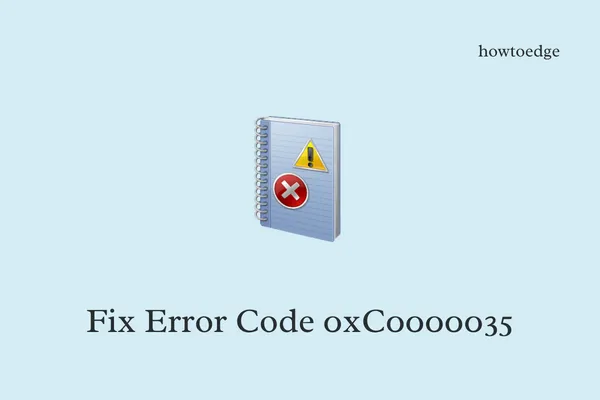
Cosa può attivare un codice di errore 0xC0000035 in Windows?
0xC0000035 è un errore di evento e si verifica solo quando alcuni processi di sistema non riescono ad avviarsi. Ciò potrebbe essere dovuto ad alcuni errori di rete, driver di dispositivo corrotti in esecuzione sul PC o altro.
Come posso risolvere questo codice di errore 0xC0000035?
Per risolvere questo codice di errore su un PC Windows 11/10, provare le soluzioni seguenti una dopo l’altra. Sebbene sia possibile applicarli in qualsiasi ordine, suggeriamo di seguire lo stesso ordine in cui sono stati inseriti.
- Aggiorna o reinstalla Intel e altri driver di rete
- Disabilita o disinstalla antivirus di terze parti
- Modifica la chiave di registro di Autologg
- Prova DISM per riparare l’immagine del sistema
- Reimposta rete
1. Aggiorna o reinstalla Intel e altri driver di rete
Errori del Visualizzatore eventi come 0xC0000035 si verificano principalmente a causa della presenza di driver di rete obsoleti sul computer. Un driver Intel corrotto può anche attivare codici di errore simili su PC Windows 11/10.
In precedenza, gli utenti potevano aggiornare tutti i propri driver (sistema, rete o Intel) tramite Gestione dispositivi. Tuttavia, con le recenti modifiche in Windows 11/10, puoi cercare tutti gli aggiornamenti dei driver direttamente da Windows Update. Una volta ricevuto un aggiornamento in sospeso per i driver in esecuzione sul tuo dispositivo, seleziona la casella specifica e premi Scarica e installa .
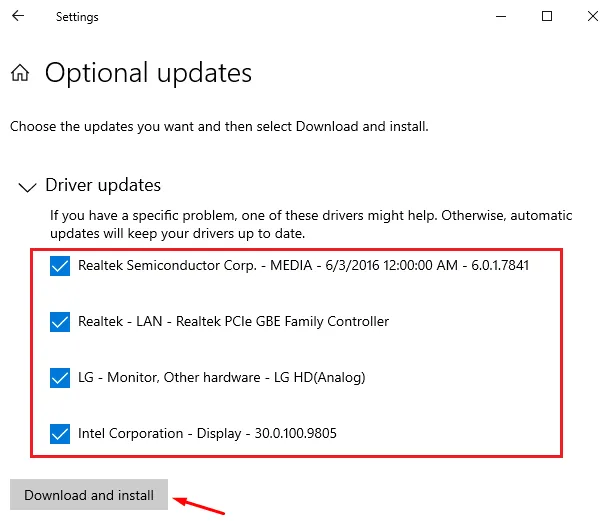
2. Disattiva o disinstalla antivirus di terze parti
Le app di terze parti in esecuzione sul sistema operativo Windows spesso corrompono i file di sistema e quindi attivano problemi indesiderati incluso il codice di errore 0xC0000035. Prima di applicare qualsiasi correzione, assicurati di disabilitare tutte queste app, in particolare le app di sicurezza come Kaspersky o Avast sul tuo computer.
Dopo aver disabilitato queste applicazioni sul tuo PC Windows, riavvia il PC. Accedi nuovamente al tuo dispositivo e avvia nuovamente il Visualizzatore eventi. Nel caso in cui l’errore persista anche dopo aver disabilitato il programma antivirus di terze parti, provare la serie successiva di soluzioni descritte di seguito.
Per disinstallare un’app di terze parti dal tuo sistema, vai su Impostazioni (Win + I) > App > App installate e individua l’applicazione difettosa. Fai clic sui tre punti disponibili accanto e premi il pulsante Disinstalla . Successivamente potrebbe apparire una finestra pop-up, fai nuovamente clic su Disinstalla per rimuovere completamente l’app scelta dal tuo PC.
3. Modificare la chiave di registro Autologg
L’editor del registro è lo strumento più importante del sistema operativo Windows. Qualsiasi bug o problema all’interno di questo strumento potrebbe far sì che il tuo sistema si comporti in modo strano. Poiché riscontri un codice di errore 0xC0000035 durante l’avvio del Visualizzatore eventi, apri l’editor del registro e apporta alcune modifiche alla chiave di registro Autologg.
Ecco come eseguire questa attività:
- Premi Win + X e seleziona Esegui dal menu di accensione.
- Digita Regedit e premi OK .
- Quando si apre l’editor del registro, vai al percorso seguente:
Computer\HKEY_LOCAL_MACHINE\SYSTEM\CurrentControlSet\Control\WMI\Autologger\EventLog-System\{b675ec37-bdb6-4648-bc92-f3fdc74d3ca2}
- In alternativa, puoi anche copiare/incollare la riga precedente nella barra degli indirizzi del Registro e premere Invio .
- Una volta che sei lì, individua e fai doppio clic sul tasto Abilitato. Potresti trovare questa chiave nel riquadro di destra.
- Cambia la sua base in Esadecimale e il campo Dati valore in ” 0 ” (senza virgolette).
- Fare clic su OK per salvare le modifiche recenti e fare doppio clic sulla chiave EnableProperly.
- Similmente a quello della chiave Abilitata, cambia il suo campo dati base e valore rispettivamente in Esadecimale e 0 .
- Fare nuovamente clic su OK per confermare le modifiche recenti.
Chiudi il registro e riavvia il PC. Si spera che il codice di errore 0xC0000035 sia stato risolto ormai.
4. Prova DISM per riparare l’immagine del sistema
Nel caso in cui questo errore si ripeta ripetutamente, il modo più efficace è riparare l’immagine del sistema. Per questo, gli utenti possono utilizzare lo strumento DISM e risolvere il problema. Ecco cosa devi fare per eseguire una scansione DISM sul tuo computer:
- Premi Win + X e scegli Terminale (Amministratore).
- Il terminale verrà automaticamente inserito in Windows PowerShell con diritti di amministratore.
- Copia/incolla il comando seguente su di esso e premi Invio .
DISM /online /cleanup-image /restorehealth
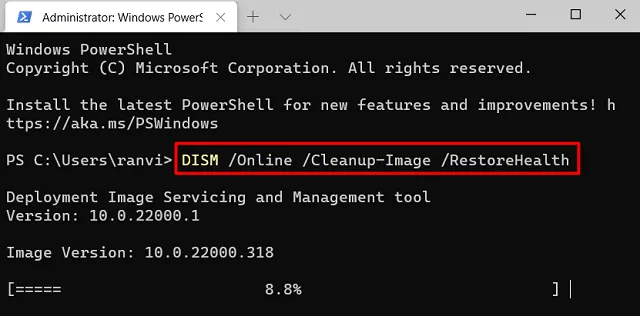
- Saranno necessari 10-15 minuti per diagnosticare e riparare le cause sottostanti sul tuo PC Windows.
5. Reimposta rete
Diversi utenti hanno segnalato di aver corretto questo codice di errore quando sono passati a un’altra rete. Se riscontri ancora questo codice di errore durante l’apertura del Visualizzatore eventi, puoi procedere e reimpostare tutti gli adattatori di rete . Nel caso in cui l’errore persista anche dopo, passare a un ISP diverso.
Spero che il codice di errore 0xC0000035 sia stato risolto ormai. Raccontaci nella sezione commenti se riscontri problemi o problemi seguendo le sezioni precedenti.



Lascia un commento